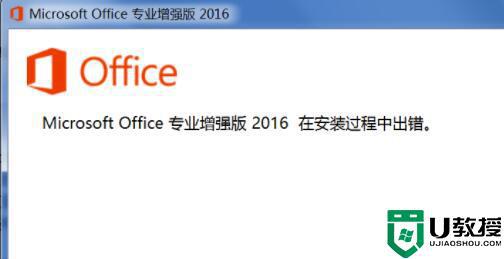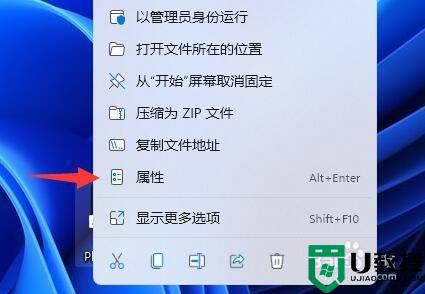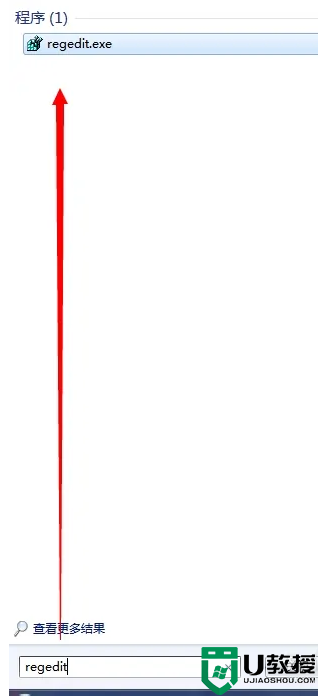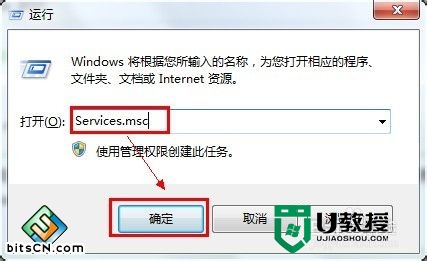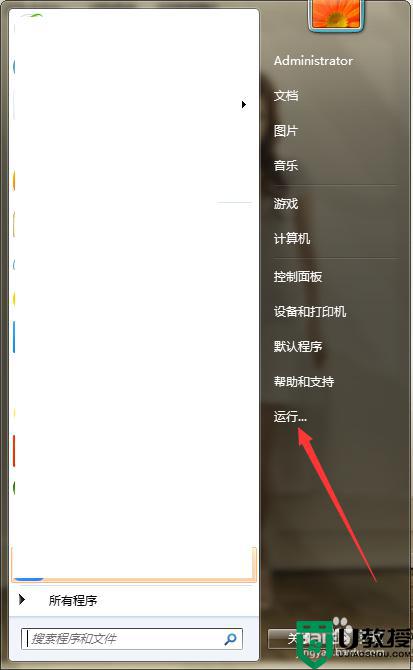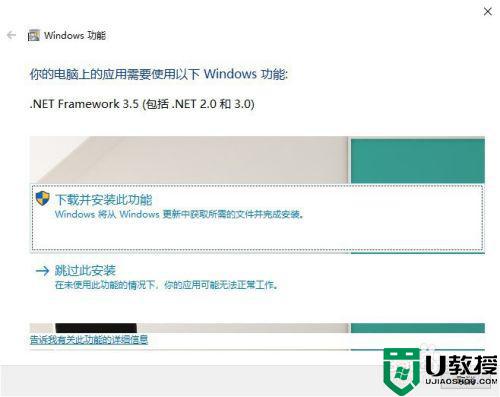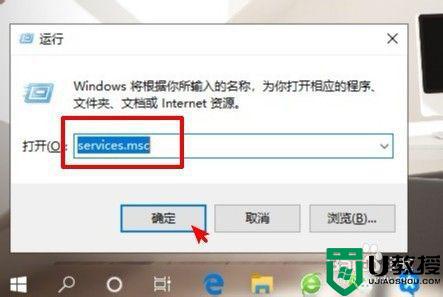Win11安装office报错怎么办?Win11安装office报错解决方法
时间:2023-09-10作者:bianji
Win11安装office报错解决方法



1、首先出现提示安装出错的画面时,点击关闭。

2、然后再次安装的时候,选择“自定义安装”中的“office 共享功能”,将“business connectivity services”设置为不可用,点击“继续”。

3、如果Office版本的Office共享功能中没有“business connectivity services”选项,则选择“Microsoft Office Access Database Replication Conflict Manager”,将其设为不可用,就可以了。